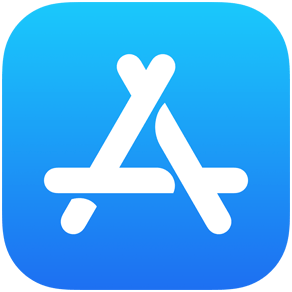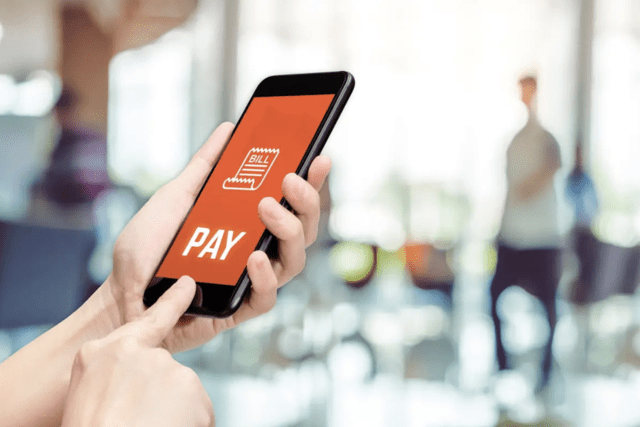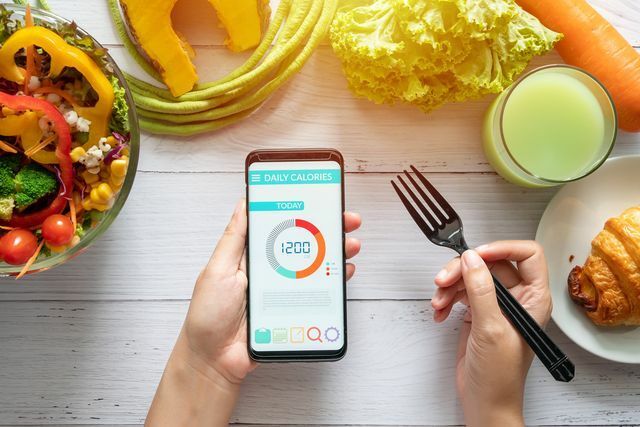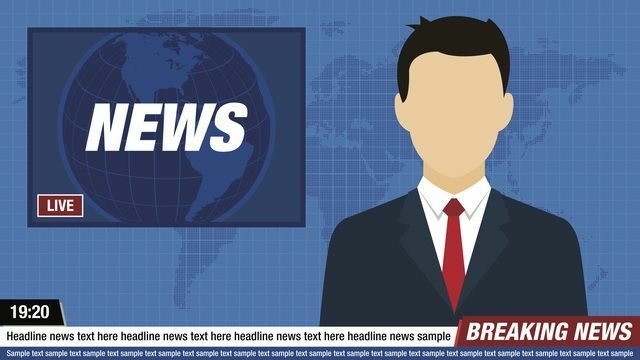iPhone14がアツい!
2020年9月17日、「iOS 14」がリリースされた。iOS 14では、ホーム画面にウィジェットを配置できるようになり、動画を画面隅に小さく再生したまま別のアプリを使えるピクチャ・イン・ピクチャにも対応。ほかにも着信通知の表示が全画面でなく上部バナー表示になるなど、新機能の追加だけでなく、今まで使っていた機能のデザインや使い勝手についてもアップデートがあった。
■ホーム画面がさらに使いやすくなる「ウィジェット」
まずは新機能。iPhoneのホーム画面に、天気やカレンダーなど、アプリの一部の情報を常に表示できるウィジェットを配置できるようになった。今までも左スワイプに設定できていたアプリもあるが、ホーム画面上に配置できるぶん、待受画面でそのまま見ることができる。
ウィジェットを配置するには、ホーム画面のなにもないところを長押しし、編集画面になったら左上の[+]をタップ。利用できるウィジェットの一覧が表示されるので、追加したいウィジェットを選択。サイズの選択画面になるので、左右のスワイプで追加したいサイズを選び、[ウィジェットを追加]をタップすれば、ホーム画面にウィジェットが表示される。
ホーム画面に表示されるため、アプリを開くことなく確認できることが増えて非常に便利だ。
■アプリをカテゴリーごとにまとめて表示「Appライブラリ」
インストールしたアプリをカテゴリーごとに自動で仕分けして表示するAppライブラリが追加された。
これまでiPhoneでは、インストールしたアプリはすべてホーム画面上に表示されていたが、普段使わないアプリはホーム画面には置かずに、Appライブラリにのみ表示するといった使い方ができるようになった。
Appライブラリはホーム画面を右端までスワイプすると表示される。アプリの数が多い人は、上部の検索窓も活用しよう。
■動画を小さく表示できる「ピクチャ・イン・ピクチャ」
動画やFaceTimeの画面をホーム画面やほかのアプリ上に小さく表示できるピクチャ・イン・ピクチャ機能が追加された。
ピクチャ・イン・ピクチャの利用方法はアプリごとに異なるが、たとえばFaceTimeでは通話中にホーム画面に戻ったり、別のアプリに切り替えたりすると相手側の画像がピクチャ・イン・ピクチャで表示される。
YouTubeはアプリでの再生はピクチャ・イン・ピクチャに対応していないが、YouTube Premium会員であれば、ブラウザでの再生をピクチャ・イン・ピクチャで表示できる。ブラウザのYouTubeで全画面再生にしたあと、ピクチャ・イン・ピクチャのアイコンをタップするか、ホームに戻る操作をするだけだ。
なお、SafariでYouTubeにアクセスするとアプリが起動してしまうことがある。その場合はYouTubeへのリンクを長押しし、「新規タブで開く」を選ぼう。
今回紹介した内容のほかにもiOS 14では、アプリの一部のみをインストールする「App Clip」や、新しいミー文字など、細かなアップデートが数多くある。OSのアップデートはセキュリティの面でも推奨されているため、アップデートの特性を理解したうえで試してみてほしい。